Два способа изменения изображений
Ввод какого-либо значения, отличного от 0, в поле Skew (Наклон), позволяет наклонить содержимое графического блока. В примере, представленном на рис. 14.3, содержимое графического блока наклонено не было.
На рис. 14.4 представлен результат поворота содержимого графического блока на 30°, для чего мы ввели значение 30 в текстовое поле Rotation (Поворот)– оно расположено в правой части палитры Measurements (Измерения).
На рис. 14.5 представлен пример поворота всего графического блока вместе с его содержимым на 10°. Как видите, мы ввели значение 10 в текстовое поле Rotation (Поворот), которое расположено в левой части палитры Measurements (Измерения).
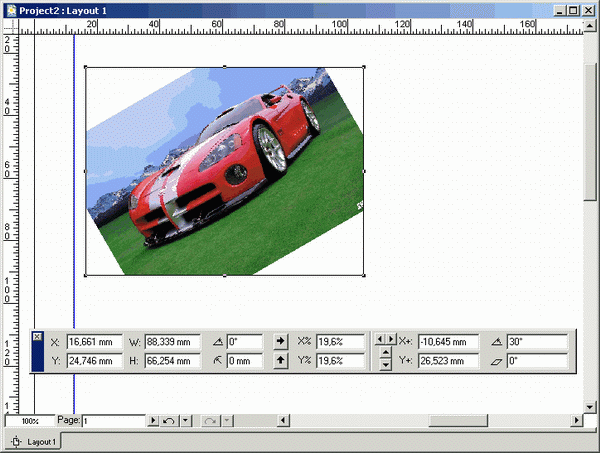
Рис. 14.4. Рисунок, повернутый в графическом блоке
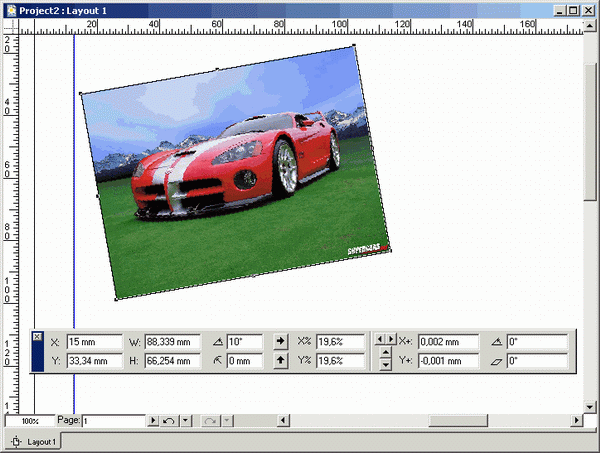
Рис. 14.5. Поворот графического блока на 10°
Внеся любые изменения в параметры графического блока с помощью палитры Measurements (Измерения), нажмите клавишу Enter (Return), чтобы изменения вступили в силу.
